Онемогући архивирање у оперативном систему Виндовс 7
Оперативни систем Виндовс 7 има уграђени прилагођени елемент који је одговоран за архивирање одређеног простора на диску. Он креира резервне копије датотека и омогућава вам да их вратите у било ком тренутку. Међутим, такав алат није потребан свима, а стално извођење процеса са његове стране само омета удобан рад. У овом случају, препоручује се да онемогућите услугу. Данас ћемо анализирати овај поступак корак по корак.
Садржај
Онемогући архивирање у оперативном систему Виндовс 7
Подијелимо задатак у корацима како бисмо вам олакшали кретање кроз упуте. У реализацији ове манипулације нема ништа тешко, само пажљиво пратите упутства испод.
Корак 1: Онемогућите распоред
Као прво, препоручује се да се уклони распоред архивирања, што ће осигурати да услуга није активна у будућности. Ово је потребно само ако су сигурносне копије претходно биле активне. Ако је потребна деактивација, следите ове кораке:
- Кроз "Старт" мени, идите на "Цонтрол Панел" .
- Отворите одељак Бацкуп анд Ресторе .
- У левом окну пронађите и кликните на везу "Онемогући распоред" .
- Проверите да ли је распоред успешно искључен тако што ћете погледати ове информације у одељку "Распоред" .
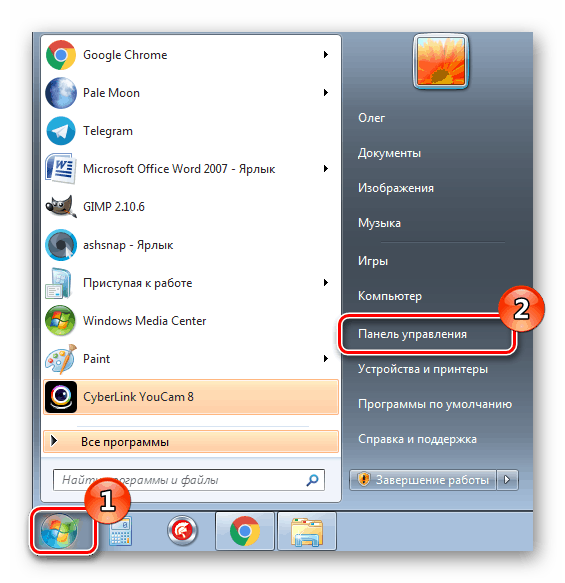

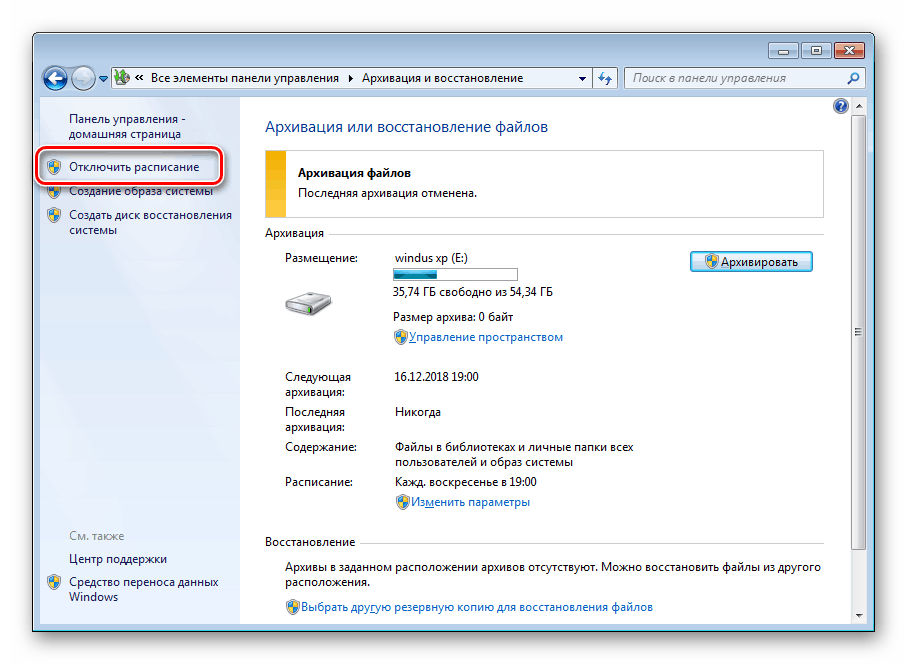
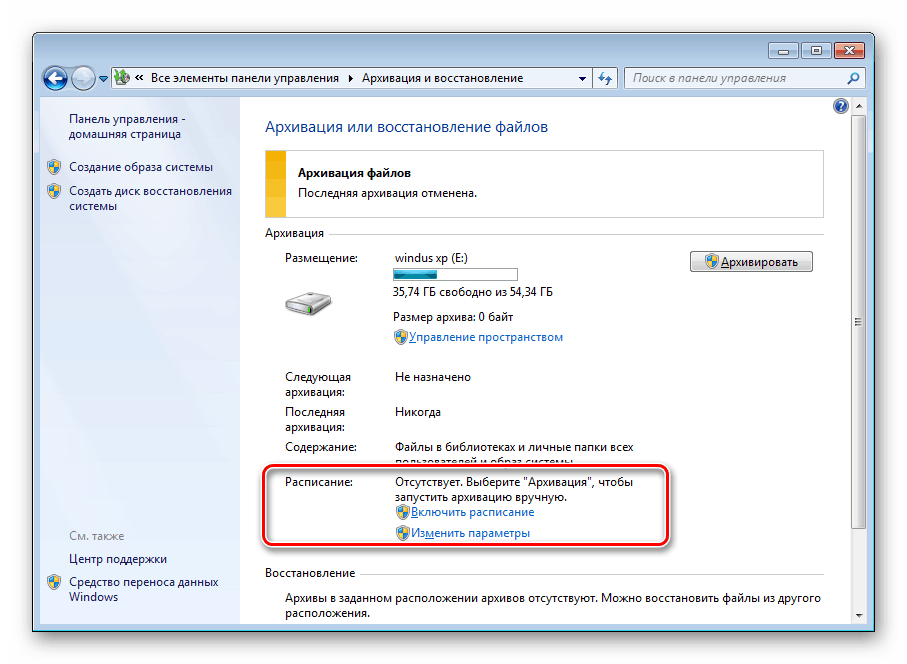
Ако сте примили грешку 0к80070057 док сте прешли у категорију "Бацкуп анд Ресторе" , прво ћете морати да је поправите. Срећом, ово се ради дословно у неколико кликова:
- Вратите се на “Цонтрол Панел” и овај пут идите на “Администрација” .
- Овде на листи вас занима линија "Таск Сцхедулер" . Двапут кликните на њу.
- Проширите директоријум "Библиотека задатака" и отворите "Мицрософт" - "Виндовс" фолдере.
- Померите се надоле да бисте пронашли „ВиндовсБацкуп“ . Табела у средини приказује све задатке које је потребно деактивирати.
- Изаберите жељену линију и на панелу десним кликом на дугме “Дисабле” .

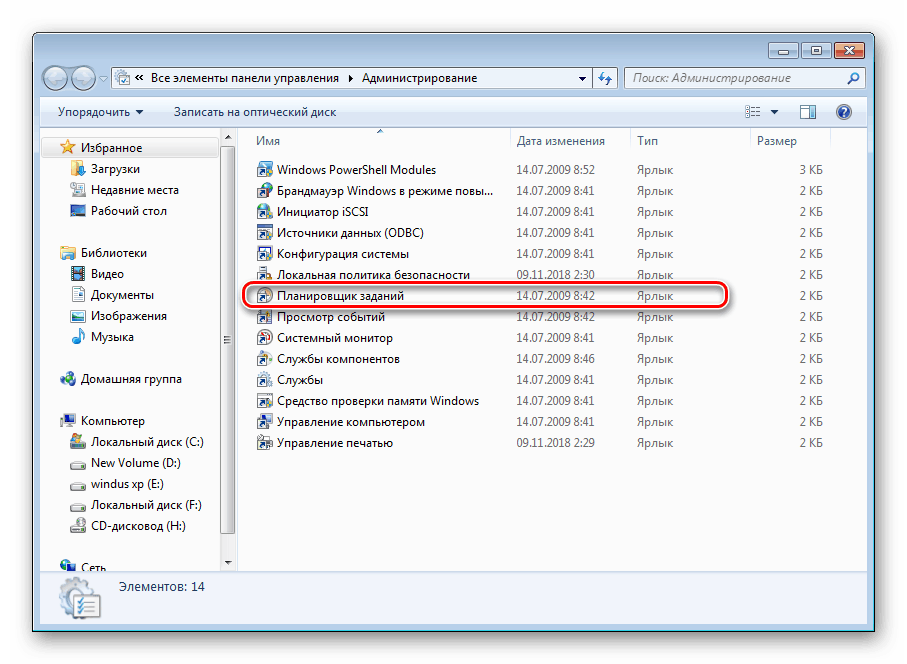
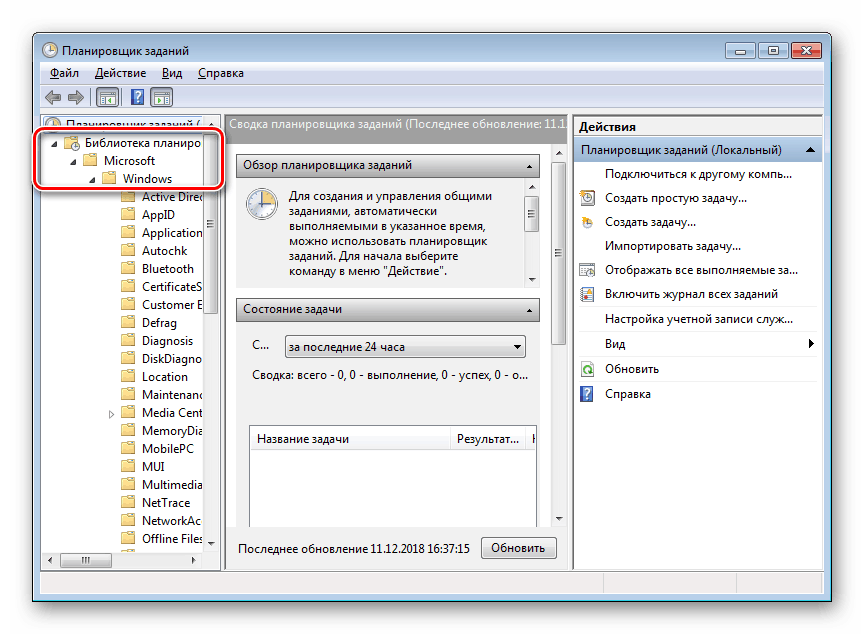
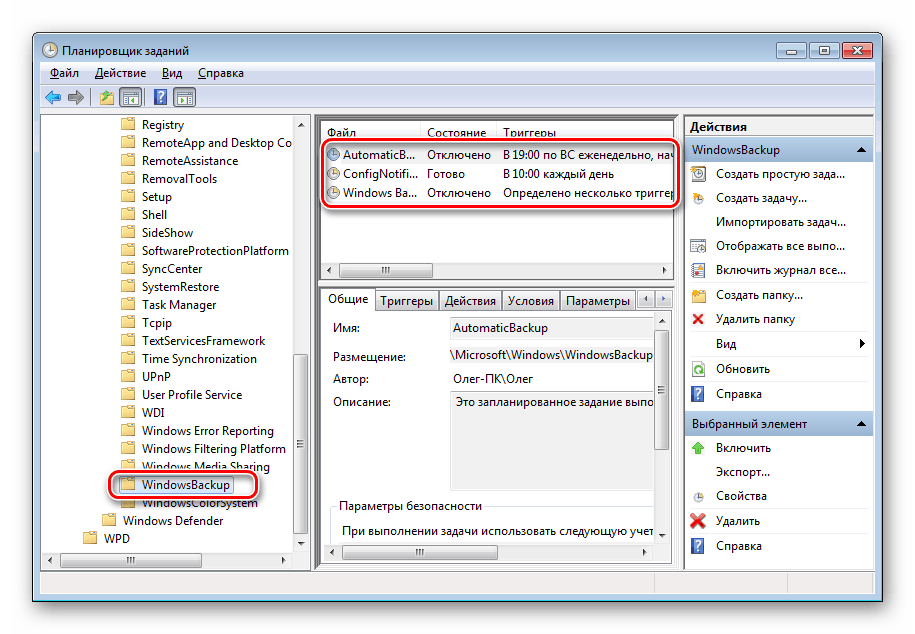

По завршетку овог процеса, поново покрените рачунар и можете се вратити у категорију "Бацкуп анд Ресторе" , а затим искључити распоред.
Корак 2: Брисање креираних архива
Ово није потребно, али ако желите да обришете простор који заузима резервна копија на чврстом диску, избришите претходно креиране архиве. Ова радња се изводи на следећи начин:
- Отворите "Бацкуп анд Ресторе" кликните на линк "Манаге Спаце"
- У делу "Архивски фајлови" кликните на дугме "Прикажи архиве" .
- У приказаној листи периода копирања изаберите све непотребне копије и избришите их. Завршите процес кликом на дугме "Затвори" .
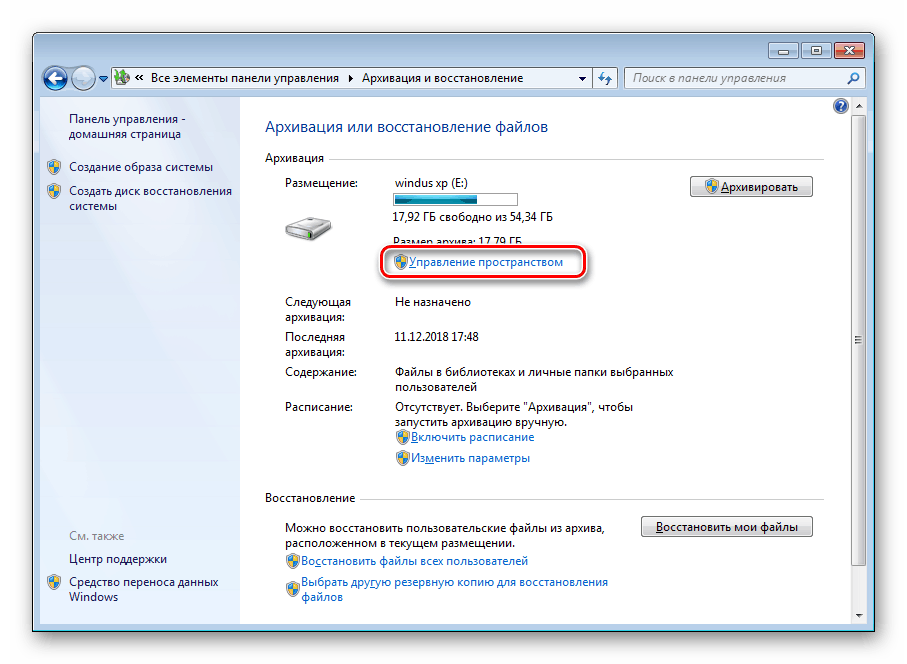
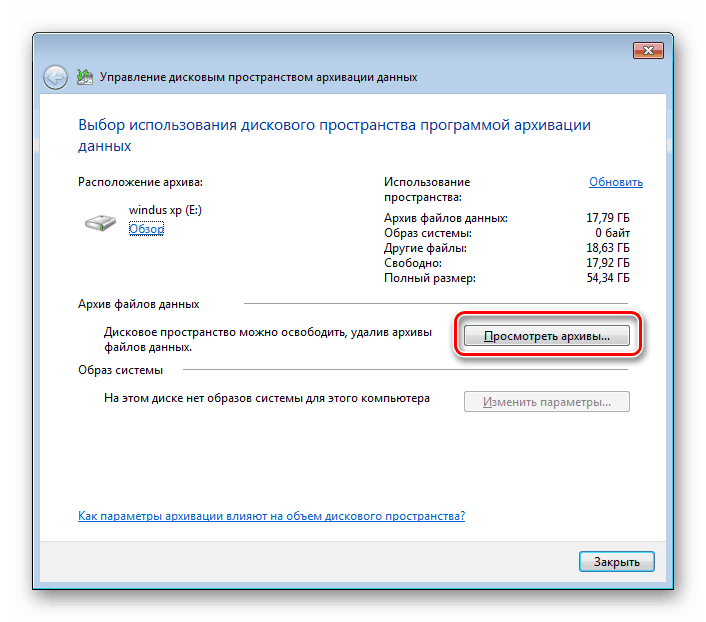
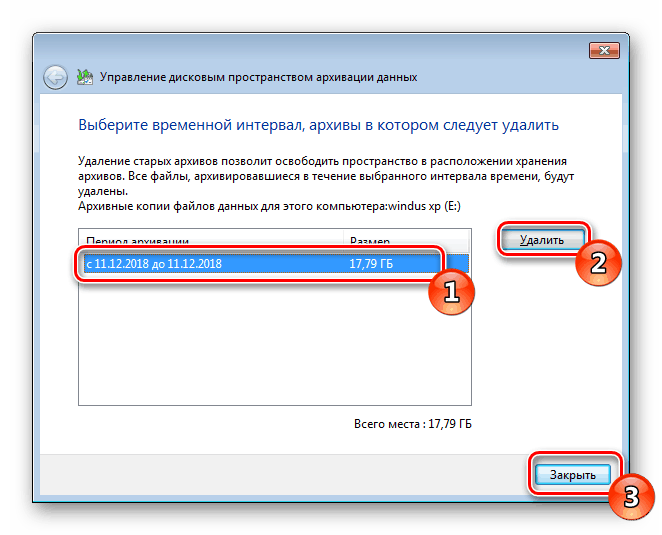
Сада су све креиране резервне копије за одређени временски период избрисане са инсталираног чврстог диска или преносивог медија. Идите на следећи корак.
Корак 3: Онемогућите услугу резервне копије
Ако сами онемогућите услугу сигурносног копирања, овај задатак се никада неће покренути поново без претходног ручног покретања. Услуга се деактивира на исти начин као и сви други преко одговарајућег менија.
- У "Контролном панелу" отворите "Администрација" .
- Изаберите линију "Услуге".
- Идите доле мало доле на листу где можете пронаћи “модул за архивирање на нивоу блока” . Двапут кликните на ову линију.
- Изаберите одговарајући тип покретања и кликните на дугме “Стоп” . Пре него што изађете, не заборавите да примените измене.

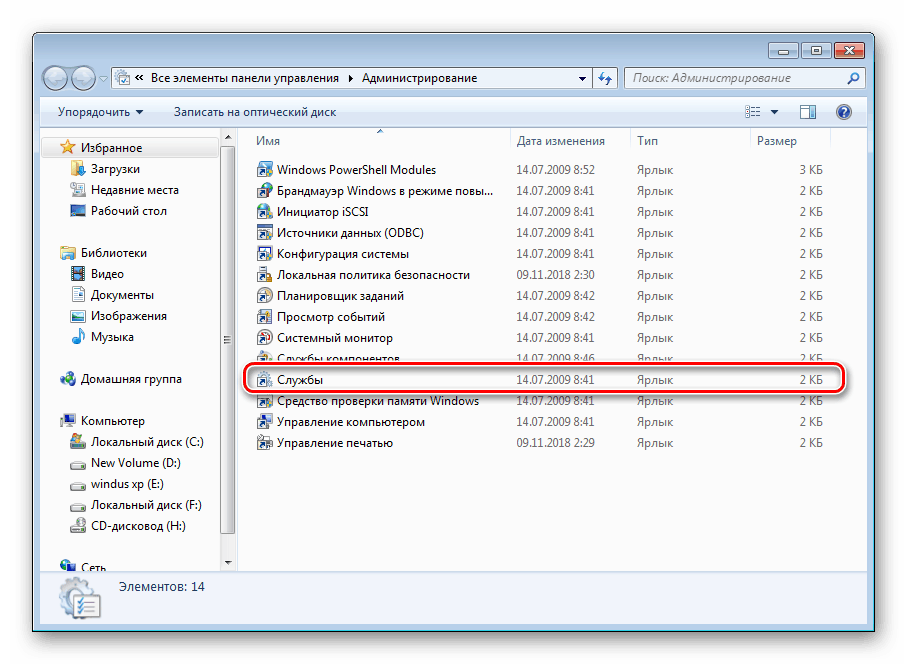
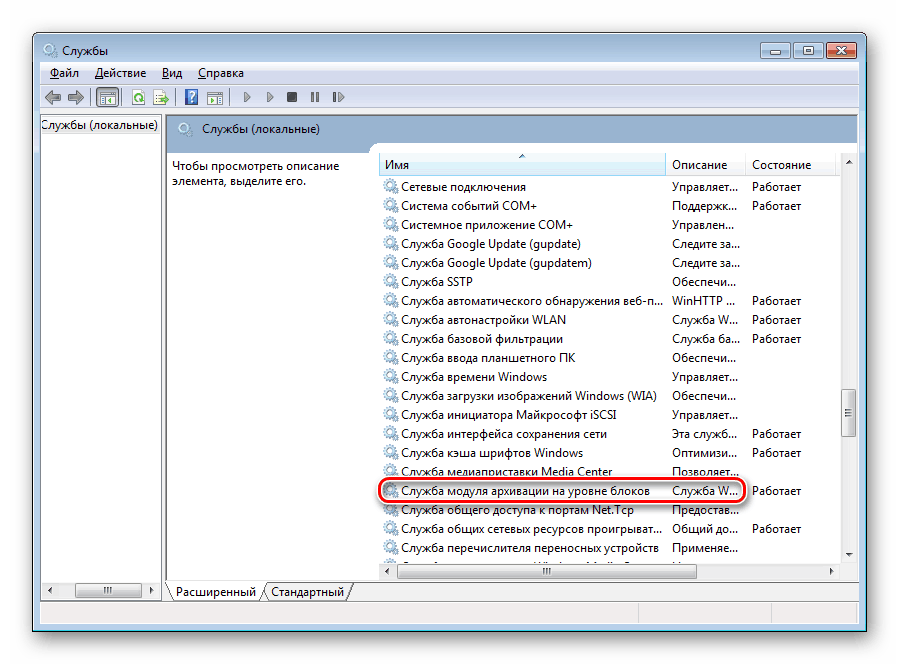
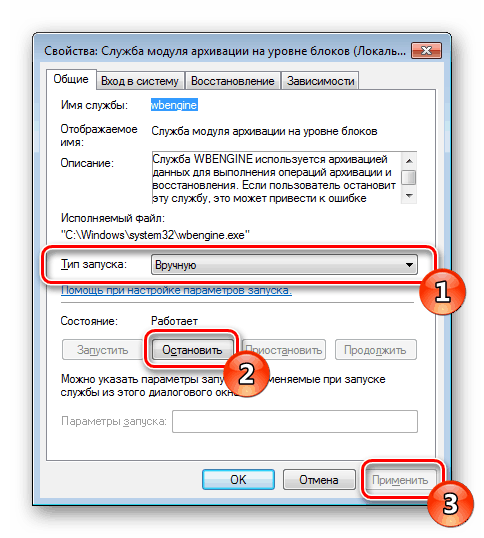
Када завршите, поново покрените рачунар и аутоматско прављење резервне копије вам више никада неће сметати.
Корак 4: Искључите обавештење
Остаје само да бисте се ослободили досадних обавештења о систему, који ће вас стално подсећати да се препоручује постављање архивирања. Обавештења се бришу на следећи начин:
- Отворите "Цонтрол Панел" и изаберите категорију "Суппорт Центер" .
- Идите на мени „Поставке центра за подршку“ .
- Поништите избор "Виндовс Бацкуп" и кликните на "ОК" .
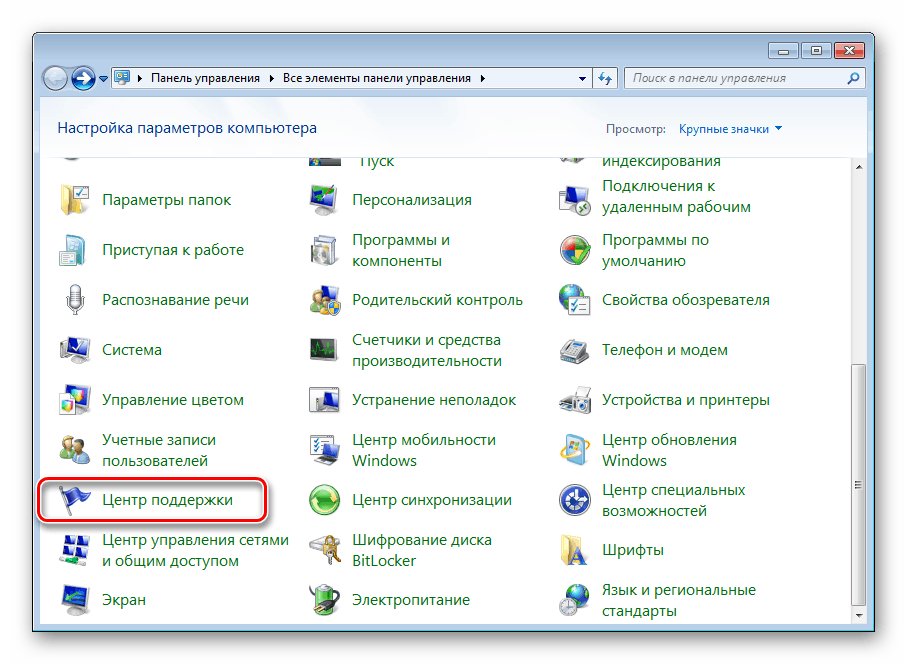
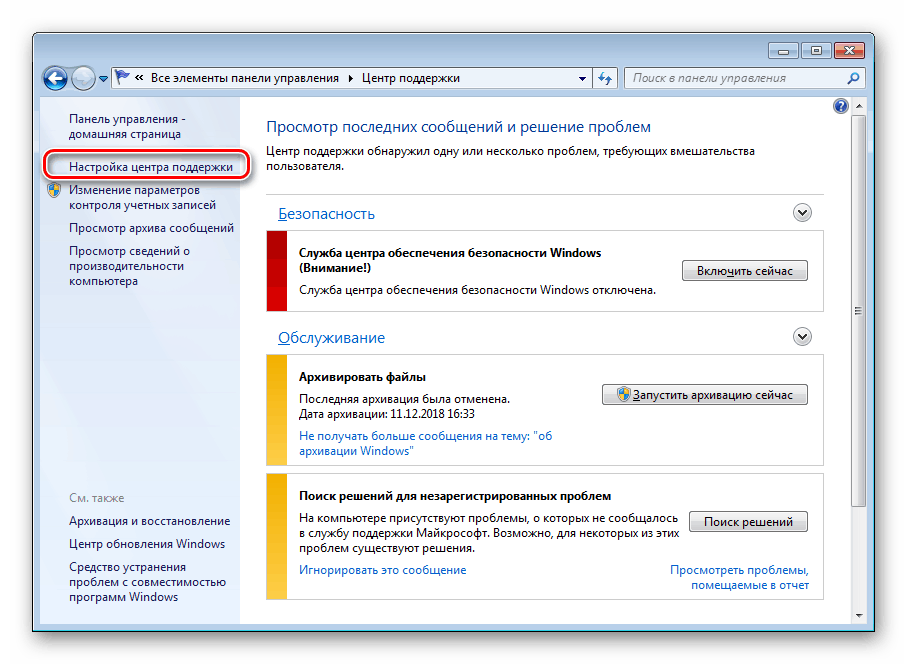
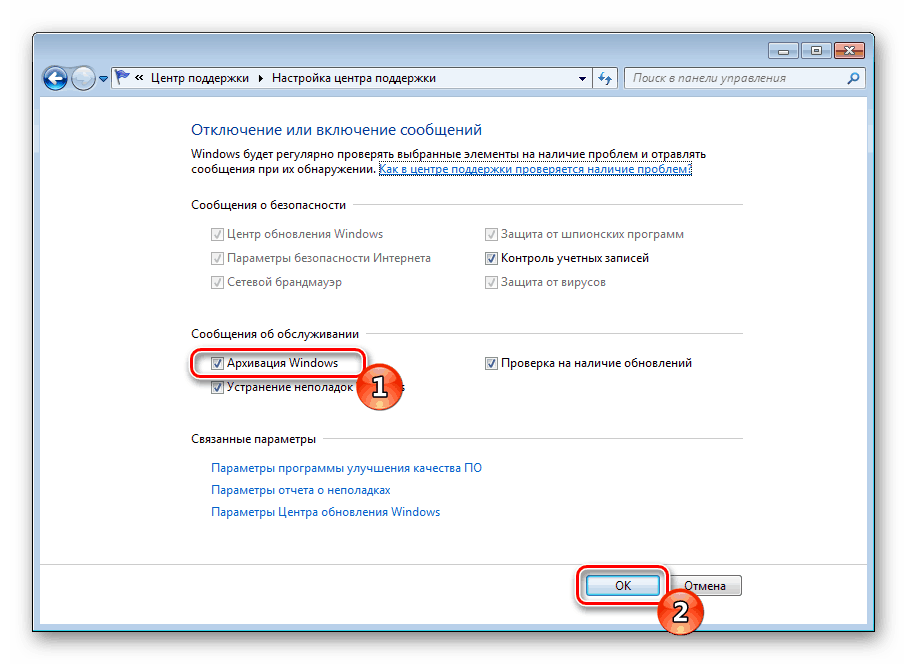
Четврта фаза је била последња, сада је алат за архивирање у оперативном систему Виндовс 7 заувек онемогућен. Неће вам сметати док га сами не покренете слиједећи одговарајуће кораке. Ако имате било каквих питања о овој теми, слободно их питајте у коментарима.
Погледајте и: Опоравак системских датотека у оперативном систему Виндовс 7